Como permitir que alguém conecte seu telefone à sua Página inicial do Google

Se você tiver convidados e desejar que eles tenham acesso à funcionalidade de alto-falante do Google Home, ative o Modo visitante, que permite para se conectar sem estar na sua rede Wi-Fi.
Se você tiver hóspedes em sua casa, provavelmente não se importaria em fornecer sua senha de Wi-Fi. Nesse caso, eles podem se conectar diretamente ao seu Google. Dispositivo doméstico sem problemas.
No entanto, em uma situação em que você não divulga suas informações de Wi-Fi para qualquer pessoa que passeia pela porta, ainda é possível fazer com que elas se conectem ao seu Google Home pelo celular. áudio através do alto-falante mais capaz do dispositivo.
RELACIONADOS: Como oferecer aos visitantes acesso ao seu Google Chromecast
O modo visitante no Google Home funciona praticamente como o modo visitante do Chromecast: permite a outros usuários que não estão conectados à sua rede Wi-Fi para poder transmitir conteúdo de áudio de seu próprio telefone para o G orador do oogle Home. No entanto, o modo visitante precisa ser ativado manualmente antes que você permita que outras pessoas façam isso.
Primeiro, você precisará abrir o aplicativo Google Home em seu próprio telefone e tocar no botão "Dispositivos" no canto superior direito da tela.
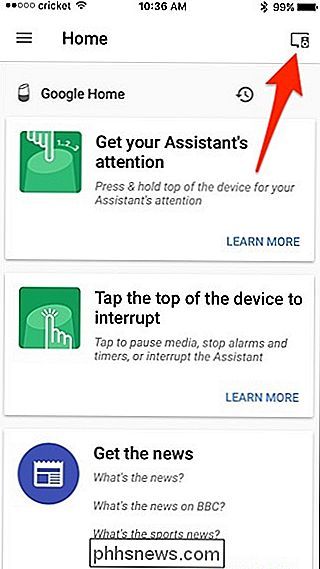
Em seguida, toque no botão de menu no canto superior direito.
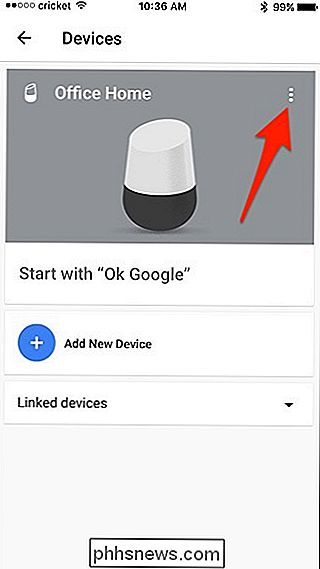
Selecione "Modo Convidado".
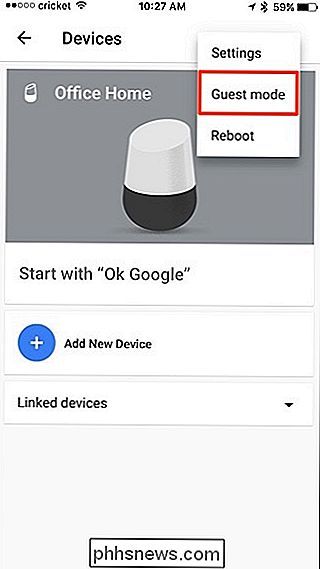
Toque no botão para ativar o Modo Convidado.
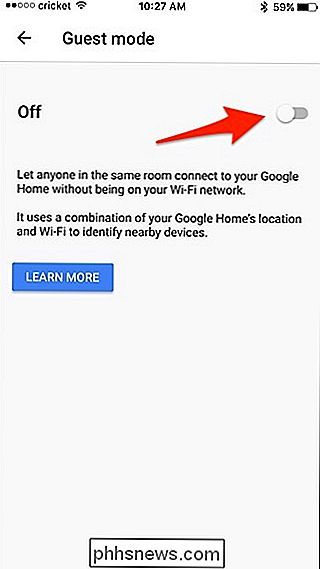
Uma vez ativado, um O código PIN aparecerá na mesma tela. Seus convidados podem não precisar do código PIN para se conectar e são apenas um formulário de backup para conexão.
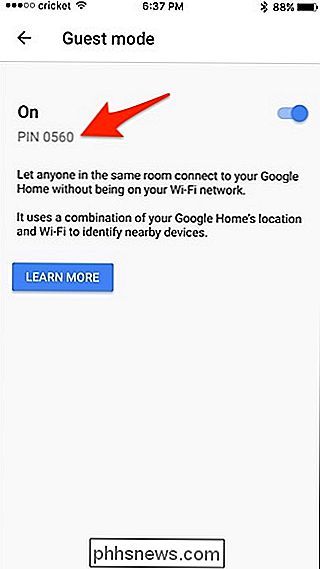
Quando o Modo visitante é ativado, qualquer pessoa pode abrir um aplicativo compatível com o Google Cast e conectá-lo ao Google Home. Para isso, eles tocarão no botão do Google Cast no aplicativo.
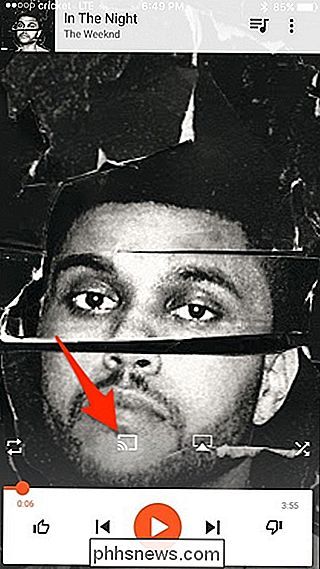
Selecione "Dispositivo nas proximidades".
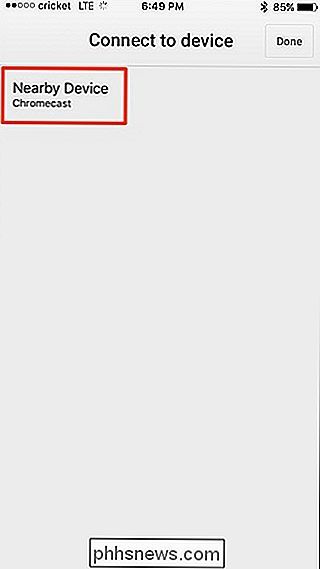
Toque em "Conectar".
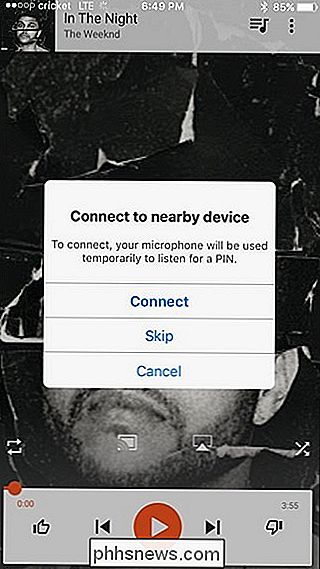
Você precisará conceder permissão ao aplicativo para usar o microfone do seu telefone, se ele já não tiver permissão. O Google Home emite um sinal de áudio que você não consegue ouvir e, quando um dispositivo nas proximidades ouve, ele usa esse sinal para se conectar à Página inicial do Google. Como alternativa, se isso não funcionar, você digitará o código PIN de quatro dígitos mencionado acima.
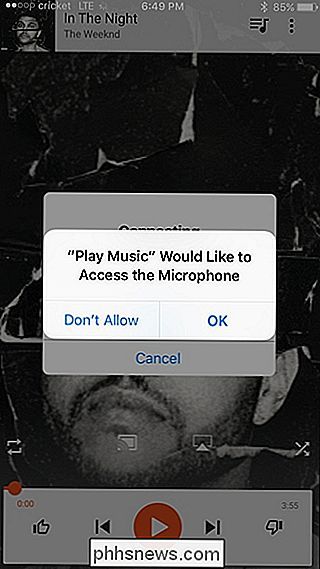
Uma vez conectado, você pode ajustar o volume do alto-falante do Google Home durante a reprodução, bem como tocar em "Desconectar" para desparisar da Página inicial do Google a qualquer momento.
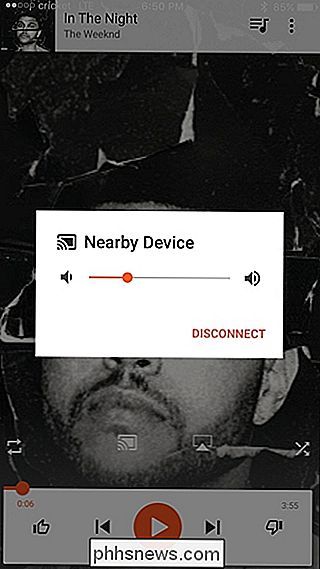
É mais fácil fazer com que os convidados se conectem à sua rede Wi-Fi, pois o aplicativo compatível com Google Cast reconhecerá automaticamente o dispositivo doméstico do Google e facilitará a conexão. No entanto, as senhas de Wi-Fi podem ser sagradas, por isso não podemos culpá-lo se recorrer a outros meios quando os convidados quiserem tocar suas próprias músicas em um ambiente de confraternização.

Como enviar mensagens de texto usando seu Amazon Echo
O Amazon Echo já tem recursos de chamadas e mensagens há algum tempo, mas você pode finalmente enviar mensagens de texto do seu telefone usando o Echo usando o Alexa RELATED: Como ligar e enviar mensagens aos seus amigos usando o seu Amazon Echo No passado, você só podia enviar mensagens para outros usuários do Alexa (ou ligar para qualquer número de telefone).

Como reproduzir arquivos de vídeo do seu computador na sua Apple TV
A nova Apple TV é bem legal por si só, e acreditamos que seja uma boa compra se você quiser comprar ou atualize para um novo dispositivo de streaming. Mas e se você quiser reproduzir um arquivo de vídeo do seu computador na sua TV? A boa notícia é que, com um simples aplicativo de US $ 5, você pode transformar sua Apple TV em um dispositivo de streaming de vídeo capaz de reproduzir praticamente qualquer TV.



